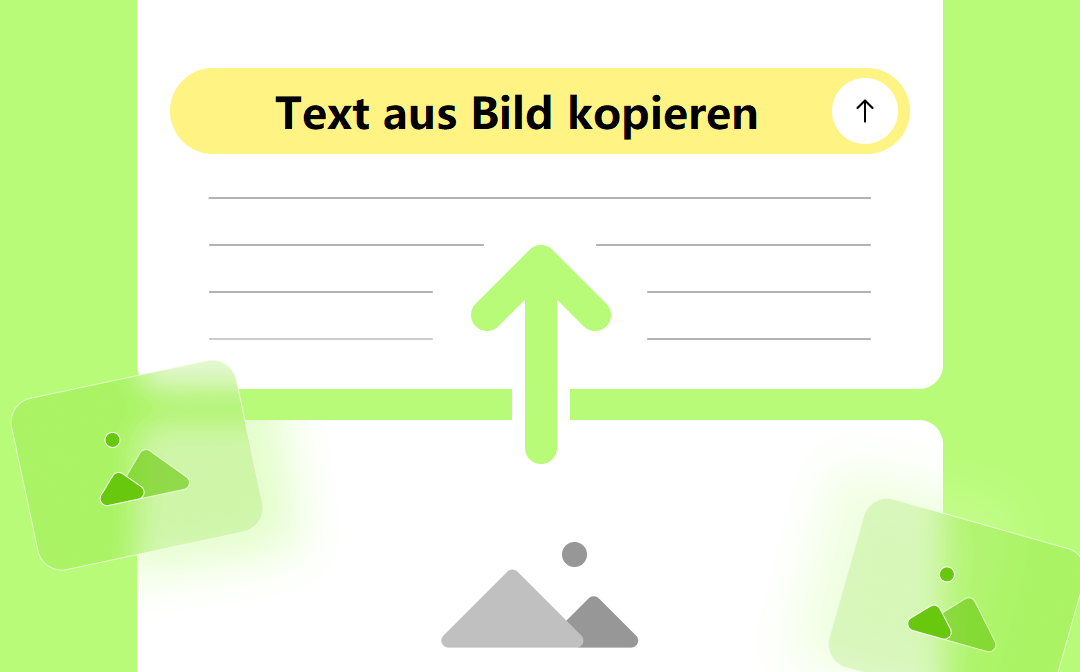
Bild Texterkennung unter Windows
In diesem Teil geht es hauptsächlich darum, wie Sie unter Windows Bilder in Text umwandeln können, so dass man direkt Texte aus Bildern kopieren kann. Wir haben einen umfassenden Dateikonverter ausgewählt, der Sie dabei unterstützt, alle Textinhalte in Bildern zu erhalten.
SwifDoo PDF: Text aus Bild extrahieren
SwifDoo PDF ist ein umfassender Dateikonverter, mit dem Sie zum Extrahieren des Textes aus Bildern PDFs konvertieren, ebenso wie Office-Dokumente, Bilder und andere Dateiformate konvertieren können. Damit Sie Text aus Foto kopieren können, können Sie Ihre Bilder in andere bearbeitbare Dateiformate konvertieren. Anschließend können Sie ganz einfach Text von Bild kopieren und an beliebiger Stelle einfügen.
Schauen wir uns an, wie Sie mit SwifDoo PDF kostenlos Bilder in Text konvertieren können:
Schritt 1. Laden Sie SwifDoo PDF kostenlos auf Ihren PC herunter und starten Sie es dann;
Schritt 2. Klicken Sie auf PDF zu Bild, um das Dialogfeld des Konverters zu öffnen, und klicken Sie auf die Schaltfläche Weitere Funktionen in der linken unteren Ecke;
Schritt 3. Wählen Sie Zu PDF konvertieren und klicken Sie auf Bild zu PDF in der linken Menüleiste;
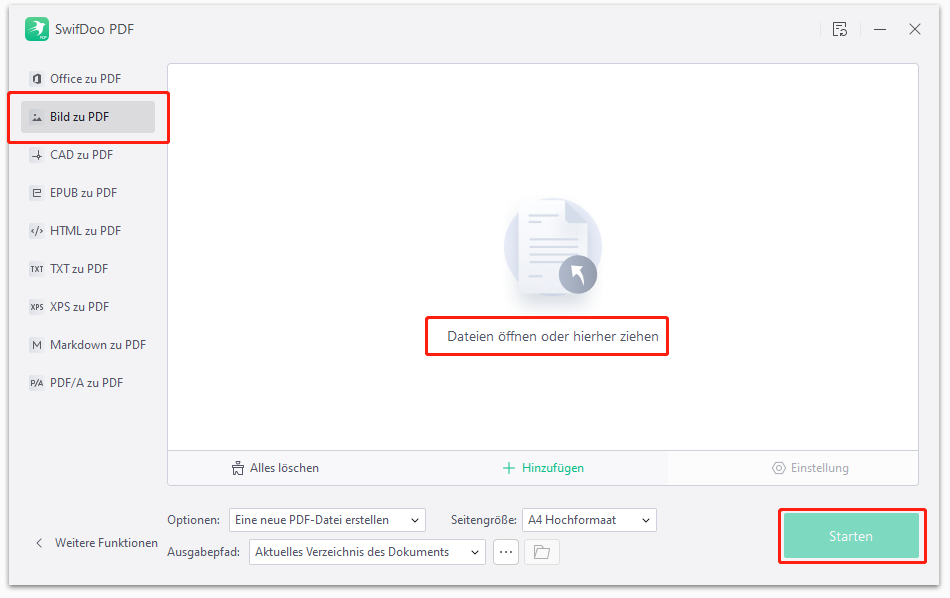
Schritt 4. Importieren Sie Ihr Bild aus dem lokalen Ordner und klicken Sie auf die Schaltfläche Start, um das Bild in eine PDF-Datei zu konvertieren;
Schritt 5. Öffnen Sie die konvertierte PDF-Datei mit SwifDoo PDF und klicken Sie auf OCR anwenden, damit die PDF-Datei leicht zu erkennen ist;

Schritt 6. Gehen Sie dann zur oberen Navigationsleiste und wählen Sie Konvertieren > PDF zu TXT, damit Sie zum Schluss Text aus Bild kopieren können.
Mit SwifDoo PDF können Sie auch Dateien in großen Mengen konvertieren, was Ihnen viel Zeit bei der Bearbeitung mehrerer Dateien spart. Auf diese Weise können Sie ganz einfach Text aus Bilddateien extrahieren und so viel Zeit sparen.
Das war die Anleitung, wie Sie Text von Bild kopieren können.
Mac Text aus Bild kopieren
Unter macOS sind die Dinge viel einfacher. Fast alle iPhones, iPads und Mac-Geräte verfügen über eine integrierte Funktion: Live Text, mit dem Sie Text direkt aus einem Bild extrahieren können. Und diese Funktion ist viel leistungsfähiger, weshalb wir Ihnen keine Alternative anbieten.
Live Text: Text aus einem Bild kopieren
Live Text kann Ihnen helfen, Text in Bildern und Videos zu erkennen. Mit Hilfe der Live Text Funktion können Sie Text von Bild kopieren, den ausgewählten Text in andere Sprachen übersetzen, im Internet nach ihm suchen, um weitere Informationen zu erhalten, usw.
Bevor wir Ihnen erklären, wie Sie Text aus einem Bild extrahieren können, sollten Sie mehr über Live Text erfahren. Schauen Sie sich die Details unten an:
Unterstützte Geräte:
- Mac mit macOS Monterey oder höher
- iPhone XS und höher
- iPad mini 5. Generation oder höher
- iPad Pro 2020 und höher
- iPad 2020 und höher
- iPad Air 2019 und höher
Unterstützte Versionen:
Mit iOS 15 und macOS Monterey können Sie nur Text in Bildern erkennen. Wenn Sie Text in Videos erkennen müssen, sind iOS 16, iPadOS 16 und macOS Ventura erforderlich.
Unterstützte Anwendungen:
Die Live-Text-Funktion wird auf einige integrierte Apple-Anwendungen angewandt, z.B. Camera, Fotos, Safari, File, Preview, Finder Quick View usw.
Schauen wir uns nun an, wie Sie mit Live Text auf dem Mac Text aus einem Bild extrahieren können:
Schritt 1. Öffnen Sie Ihr Bild in der Fotos App;
Schritt 2. Markieren Sie alle Texte in Ihrem Bild, die Sie auswählen möchten, und kopieren Sie sie;
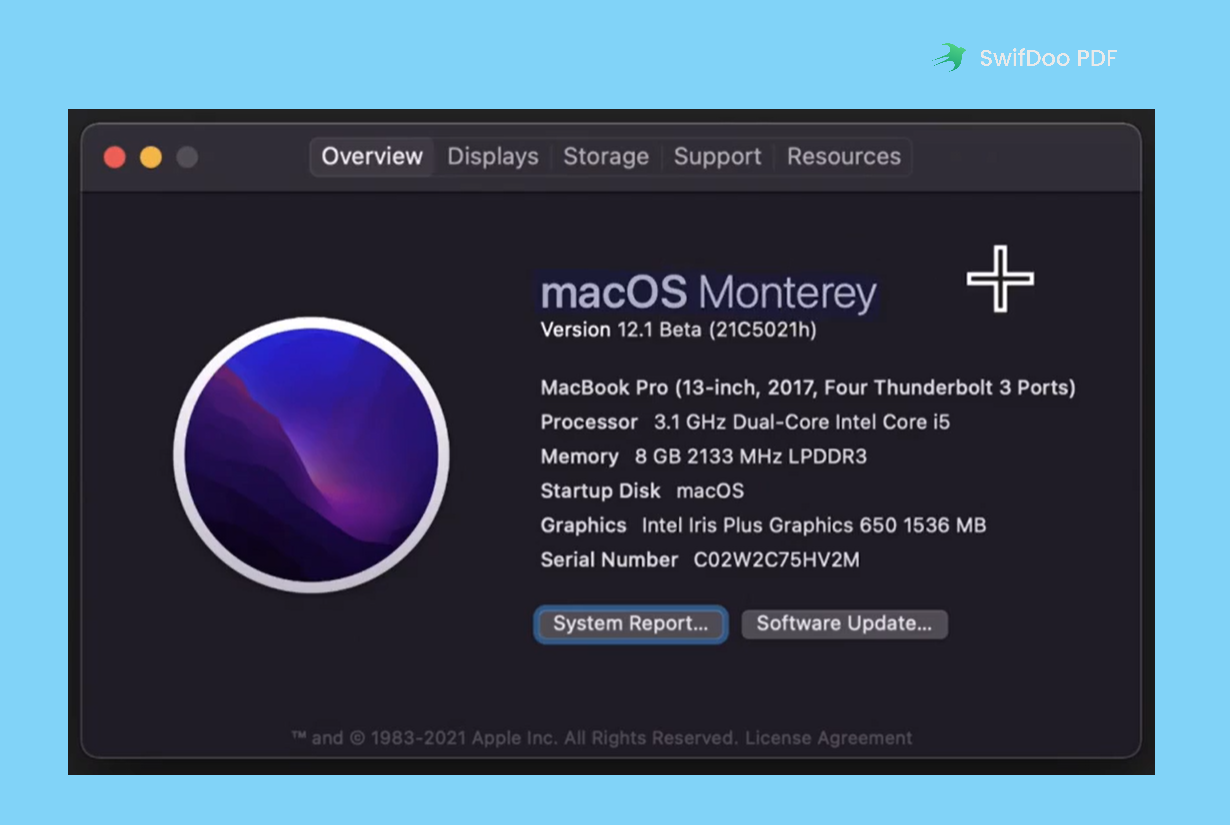
Schritt 3. Nun können Sie diese Textinhalte an beliebiger Stelle einfügen.
Das Herausziehen von Text aus Bildern ist unter macOS viel einfacher als unter Windows. Sie müssen keine Lösungen finden, wie Sie Bilder in Text umwandeln können, und Sie müssen sich keine Sorgen machen, dass die Formatierung verloren geht.
![6 kostenlose Möglichkeiten, PDF in Word umwandeln zu können [offline & online]](https://img.swifdoo.com/image/pdf-in-word-umwandeln-banner.png)
6 kostenlose Möglichkeiten, PDF in Word umwandeln zu können [offline & online]
Benötigen Sie eine Weise, PDF in Word umwandeln und speichern, um sie bearbeitbar zu machen? Hier finden Sie eine hilfreiche Zusammenfassung von 6 Methoden.
LESEN SIE MEHR >Wie man Text aus einem Bild online extrahiert
Wenn Sie mit einem Windows-Betriebssystem arbeiten, auf dem keine hilfreichen Programme installiert sind, kann die Verwendung von Online-Tools eine gute Wahl sein. Für die Verwendung von Online-Tools ist lediglich eine Internetverbindung erforderlich, so dass Sie sich die Mühe sparen können, ein praktisches Programm zu suchen und herunterzuladen.
Brandfolder ist eine umfassende Plattform zur Verwaltung digitaler Assets, der viele Benutzer und bekannte Unternehmen vertrauen. Sie hat ein spezielles Tool zum Extrahieren von Text veröffentlicht, mit dem Sie mühelos Text aus einem Bild auswählen können.
Schauen Sie sich die folgende Anleitung an, um mit Brandfolder Text aus einem Bild zu extrahieren:
Schritt 1. Gehen Sie zur Brandfolder Webseite auf und klicken Sie in der unteren Navigationsleiste auf Workbench;
Schritt 2. Wählen Sie Text Extractor Tool;
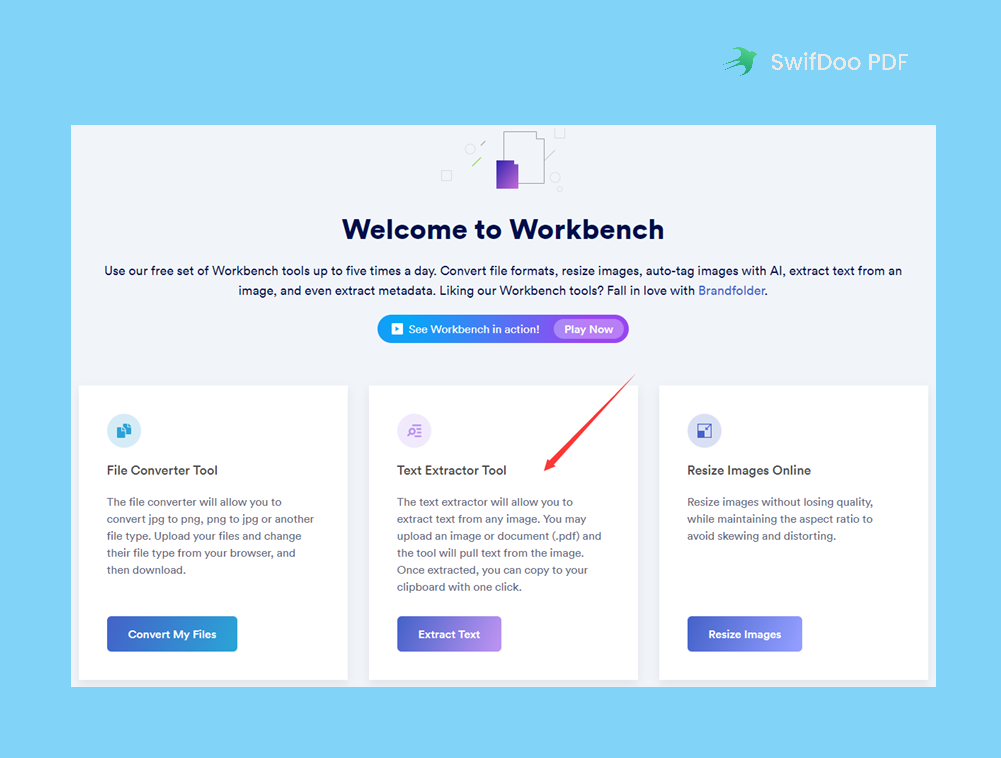
Schritt 3. Laden Sie ein Bild hoch und das Tool wird automatisch Text aus dem Bild ziehen, um Text von Bild kopieren zu können;
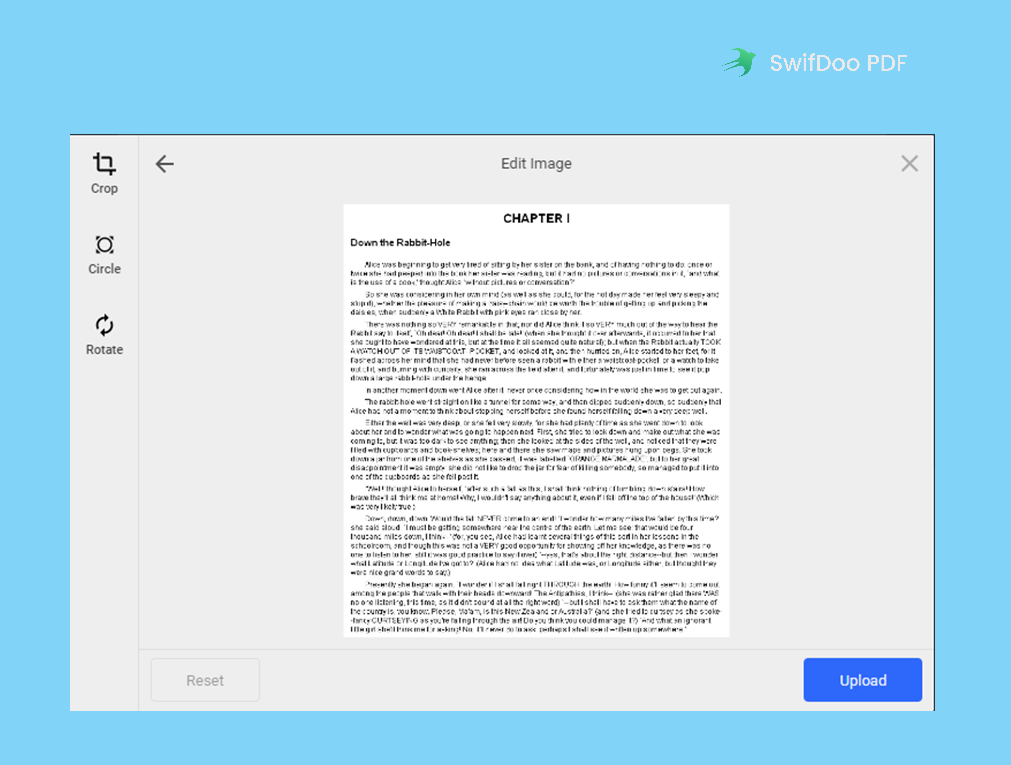
Schritt 4. Klicken Sie auf Text kopieren, um den gesamten extrahierten Text in Ihre Zwischenablage zu kopieren.
Bonus-Teil: Wie man auf dem iPhone Text aus Bild extrahieren kann
Da wir Ihnen Live Text vorgestellt haben, wissen Sie sicher schon, dass Sie diese Funktion auch nutzen können, um Text aus einem Bild direkt auf Ihrem iPhone zu extrahieren. Lassen Sie uns die einzelnen Schritte im Detail lernen:
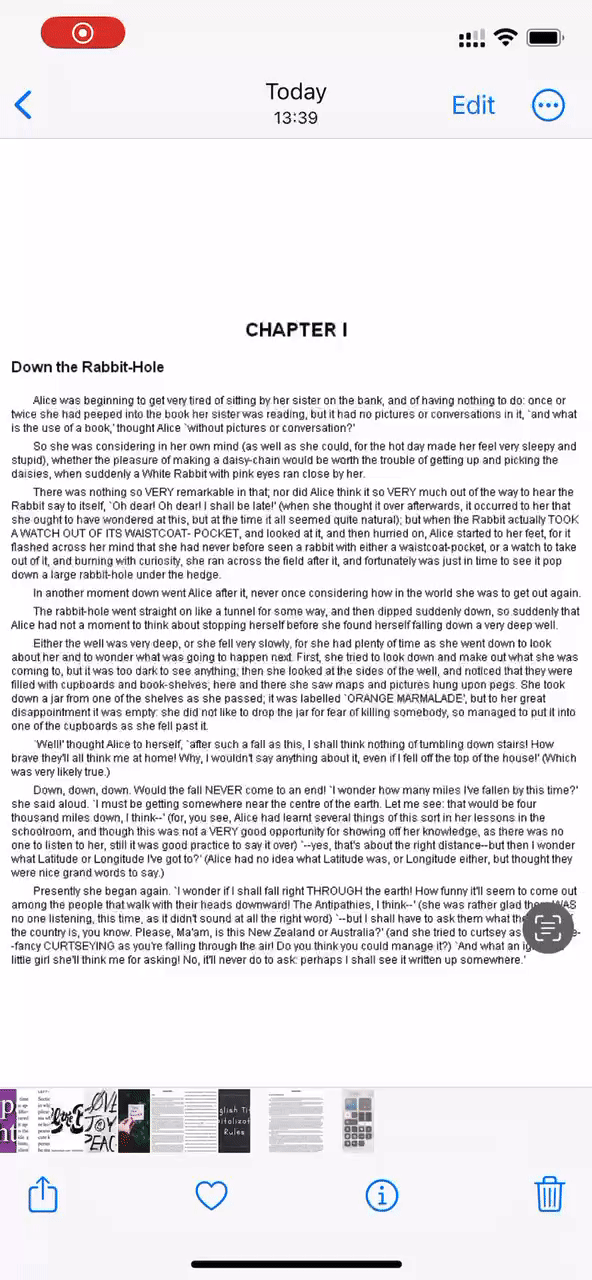
Schritt 1. Öffnen Sie Ihr Bild in Fotos;
Schritt 2. Tippen Sie auf das Foto, um den Text, den Sie extrahieren möchten, mit den Fingern auszuwählen, und klicken Sie in der Minisymbolleiste auf Kopieren;
Schritt 3. Fügen Sie den Text an der Stelle ein, an der Sie ihn verwenden möchten.

5 Methoden zum Ändern der Schriftgröße in einem PDF-Formularfeld
Wie Sie die Schriftgröße in einem ausfüllbaren PDF-Formular bearbeiten oder ändern können, kann Ihnen dieser Beitrag helfen.
LESEN SIE MEHR >Schlussfolgerung
Mit all den in diesem Artikel vorgestellten Methoden werden Sie feststellen, dass es keine Herausforderung ist, dass Sie Text aus Bild kopieren. Insbesondere macOS, iPhone und iPad verfügen über eine integrierte Funktion, mit der Sie in Sekundenschnelle Text aus einem Bild extrahieren können. Wenn Sie mit einem Windows-Betriebssystem arbeiten, brauchen Sie sich keine Sorgen zu machen, denn SwifDoo PDF ist eine umfassende Offline-Software für den Desktop, und es gibt viele Online-Tools, die Ihnen sehr helfen können! Laden Sie SwifDoo PDF kostenlos herunter und verwenden Sie es sofort!








